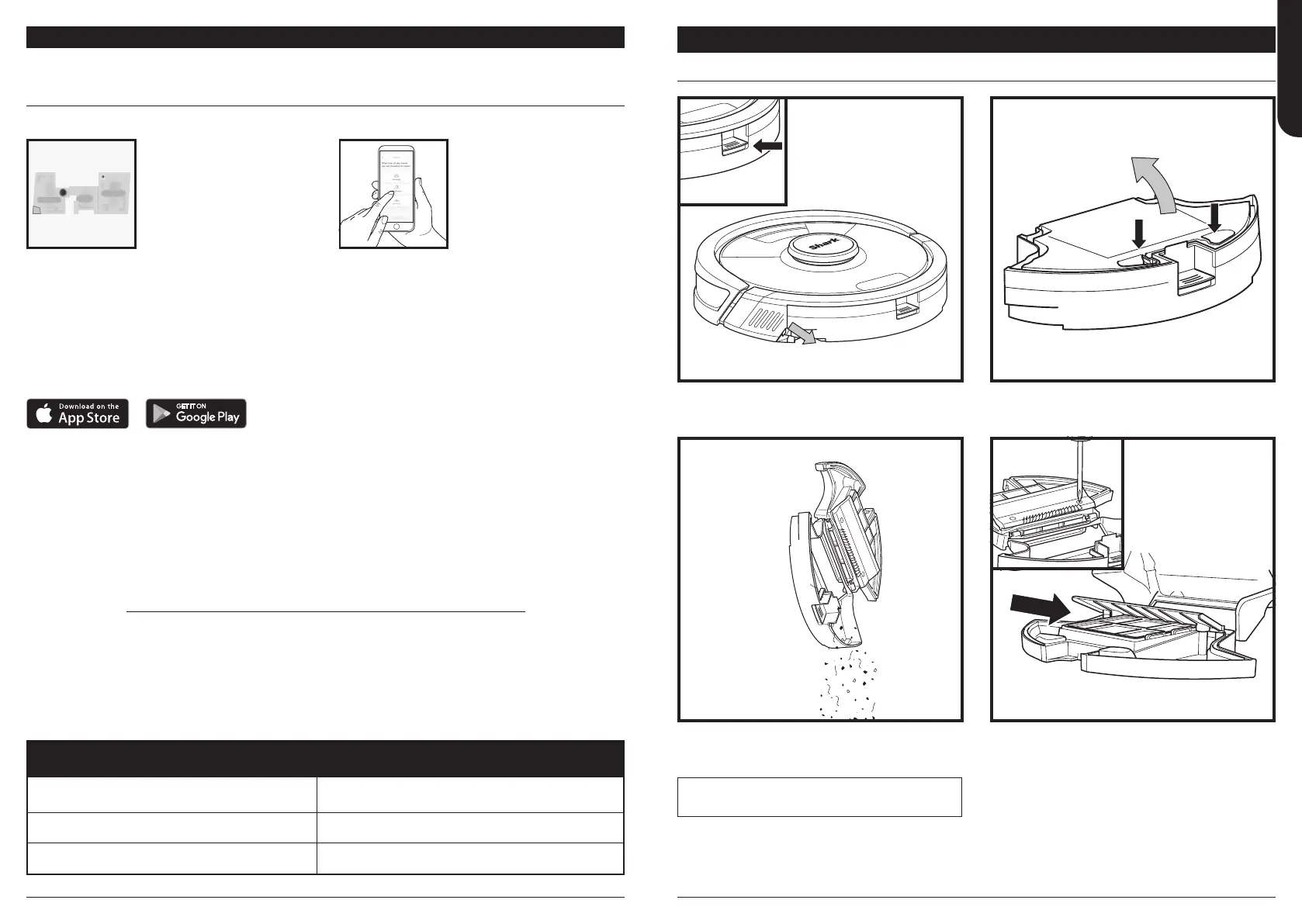sharkclean.frsharkclean.fr
ENTRETIEN
VIDAGE DU BAC À POUSSIÈRE
Lorsque le réservoir à liquide est retiré, appuyez sur
le bouton de déverrouillage du bac à poussière et
faites glisser le bac.
Pour ouvrir le couvercle du bac à poussière, appuyez
sur le bouton tout en soulevant le couvercle, à l’aide
des fentes prévues à cet eet.
Videz les débris et la poussière dans une poubelle.
Si nécessaire, nettoyez le bac à poussière à l’eau
uniquement.
UTILISATION DU ROBOT SHARK®AIULTRA
REMARQUE: Assurez-vous d’insérer complètement le
bac à poussière, jusqu’à entendre un clic.
Pour éviter la moisissure, nettoyez la zone entre le filtre
et la protection plastique après chaque cycle de lavage,
et régulièrement après des cycles d’aspiration. Retirez
la protection et éliminez tout dépôt de débris avec un
chion sec ou une brosse souple.
RÉSOLUTION DES PROBLÈMES DE CONNEXION WI-FI
• Pour utiliser l’application, votre téléphone doit
être connecté à un réseau2,4GHz. L’application
fonctionne uniquement avec un réseau2,4GHz.
• Les réseaux Wi-Fi domestiques sont généralement
compatibles avec les fréquences2,4GHz et 5GHz.
• N’utilisez pas de VPN ou de serveur proxy.
• Assurez-vous que l’isolation Wi-Fi est désactivée
sur le routeur.
• Des questions ? Quelques étapes simples
permettent de vous aider : Vous rencontrez des
dicultés pour vous connecter à votre robot ?
Pour consulter des vidéos pratiques, des FAQ, des
processus de dépannage et des conseils et astuces,
rendez-vous sur le site sharkclean.fr.
CODE D’ERREUR PROBLÈME
! (ROUGE) + voyant Wi-Fi (ROUGE clignotant) Mot de passe Wi-Fi incorrect
! (ROUGE clignotant) + Wi-Fi (ROUGE) SSID introuvable; essayez de rétablir la connexion
Wi-Fi (ROUGE clignotant) Connexion au réseau Wi-Fi impossible
UTILISATION DES COMMANDES VOCALES ET DE L’APPLICATION SHARKCLEAN®
CONFIGURATION DE LA COMMANDE VOCALE AVEC L’ASSISTANTGOOGLE OU AMAZONALEXA
Rendez-vous sur sharkclean.com/app pour obtenir des instructions de configuration, notamment pour activer
SharkSkill pour AmazonAlexa et utiliser l’AssistantGoogle.
Assistant Google:
«OK Google, dis à Shark de commencer à nettoyer.»
«OK Google, dis à Shark de mettre mon robot en
pause.»
«OK Google, dis à Shark de renvoyer mon robot
à la station.»
Amazon Alexa:
«Alexa, dis à Shark de commencer à nettoyer.»
«Alexa, dis à Shark de mettre mon robot en pause.»
«Alexa, dis à Shark de renvoyer mon robot à la
station.»
Rendez-vous sur le site sharkclean.com/app ou sur la page YouTube SharkClean pour visionner des
vidéos de dépannage.
Obtenez le meilleur de votre Robot Shark®AIUltra grâce aux fonctionnalités suivantes de l’application:
• Recharger et reprendre
Activez cette fonctionnalité
pour permettre le nettoyage
de plusieurs pièces dans les
grandes maisons. Le robot
retournera à la station pour se
recharger avant de reprendre
là où il s’était arrêté.
• Zones de tapis/moquette
Une fois que le robot a
cartographié votre maison,
définissez des zones de
tapis/moquette dans
l’application pour identifier
les tapis et moquettes à
éviter lors du lavage.
• Programmation
Planifiez des nettoyages
complets de votre maison
à toute heure le jour de
votre choix.
• Contrôle à distance
Contrôlez votre robot où
que vous soyez.
• Rapports de nettoyage
L’application génère un
rapport de nettoyage à
chaque fois que votre robot
nettoie un espace.
Recherchez l’application SharkClean dans la boutique d’applications appropriée et téléchargez-la sur votre
téléphone.
RUMPELSTILTSKIN
Schedule History
EDIT OPTIONS
MapsControl
Shark
Kitchen
Living Room
Dining Room
FRANÇAIS